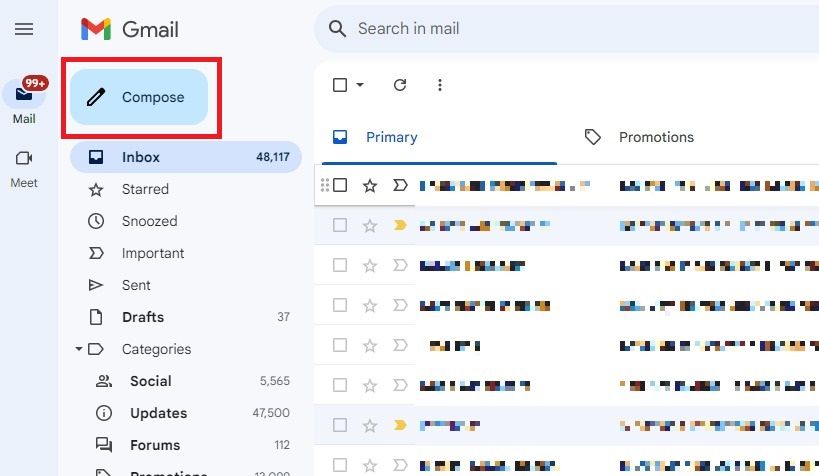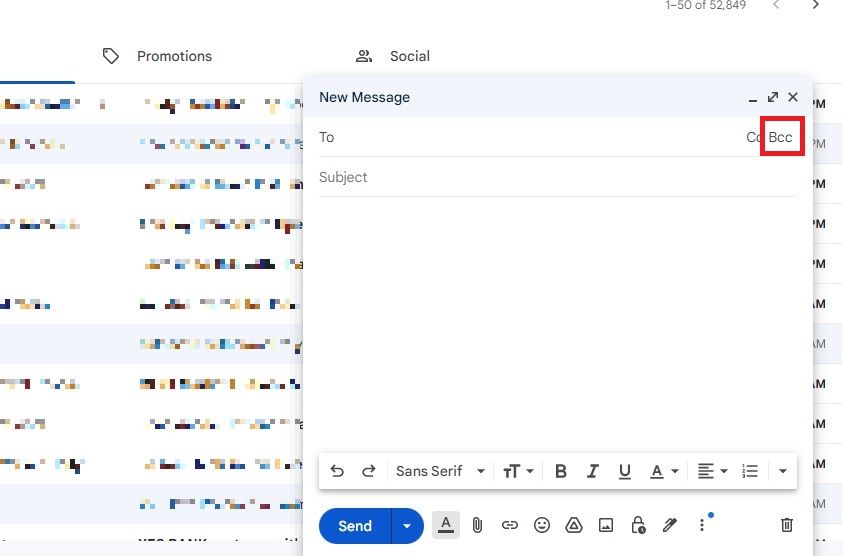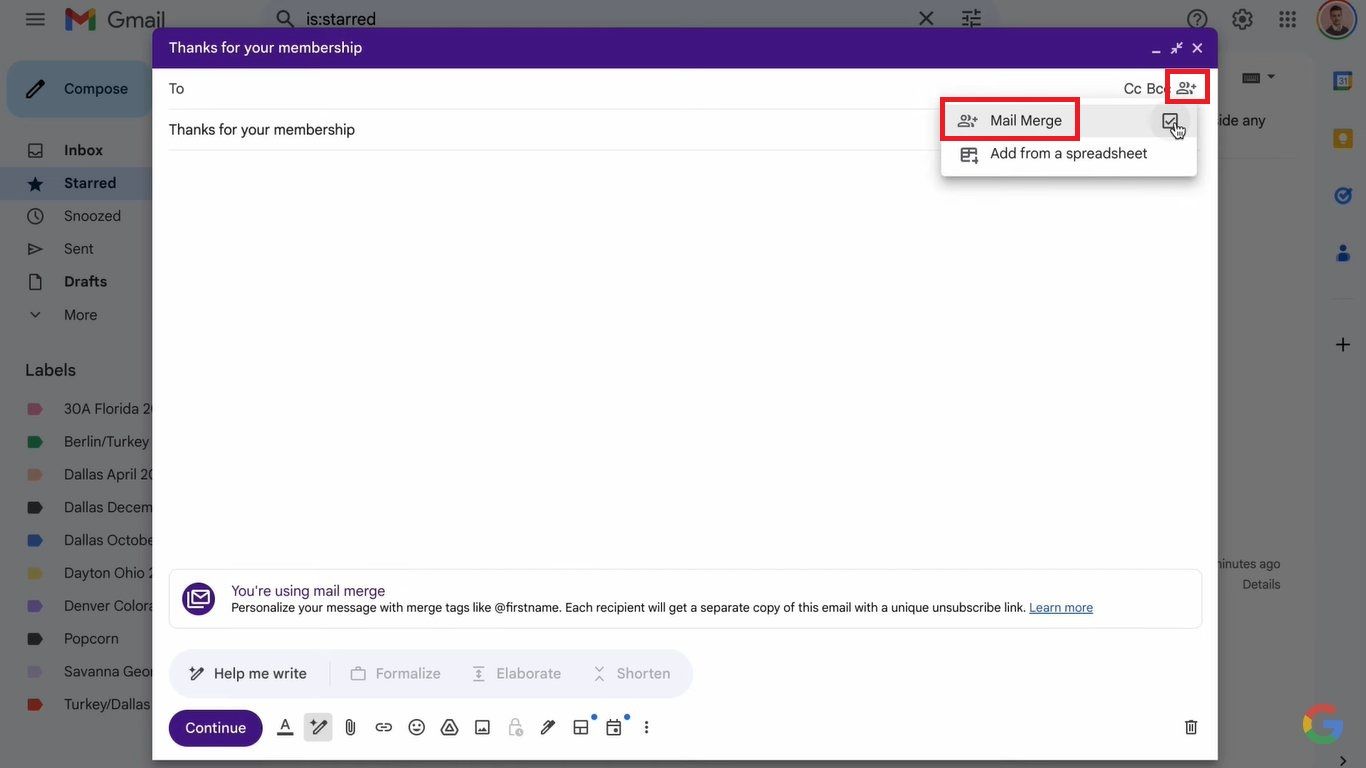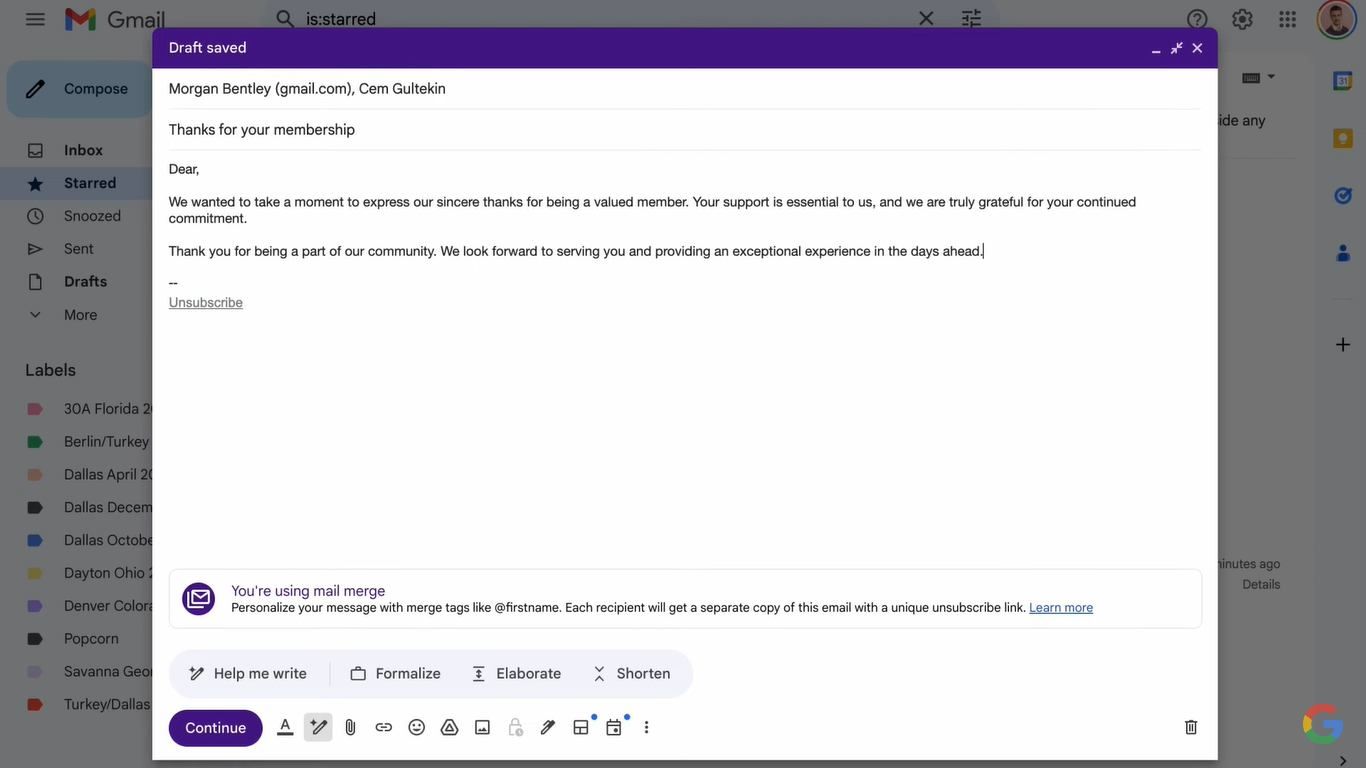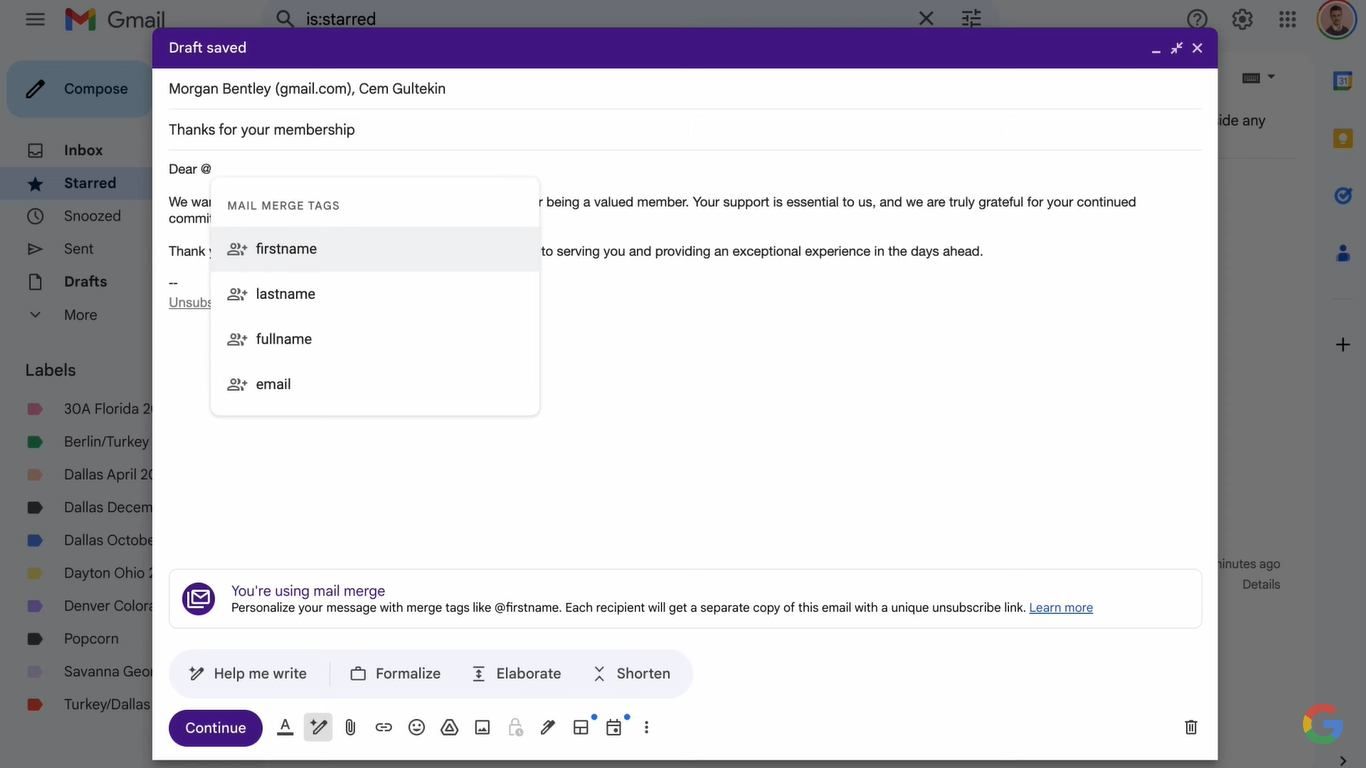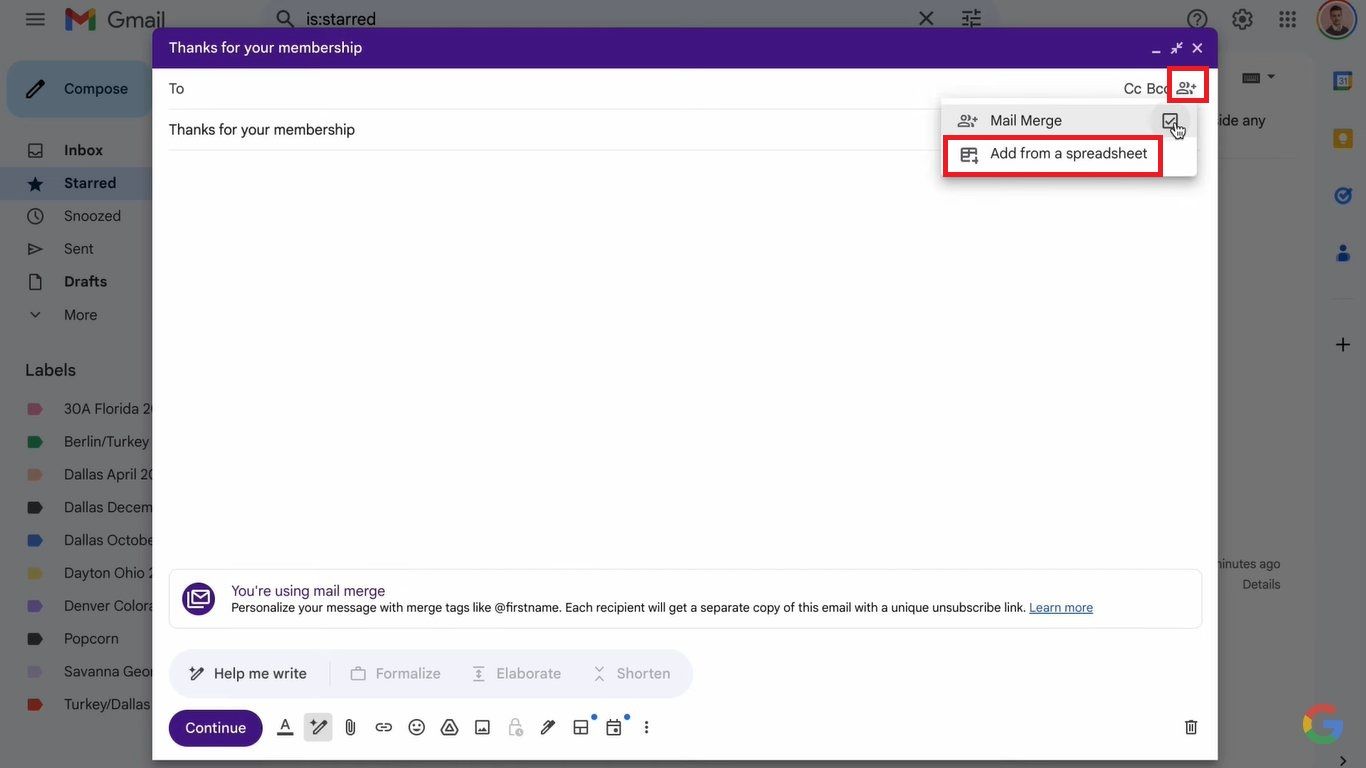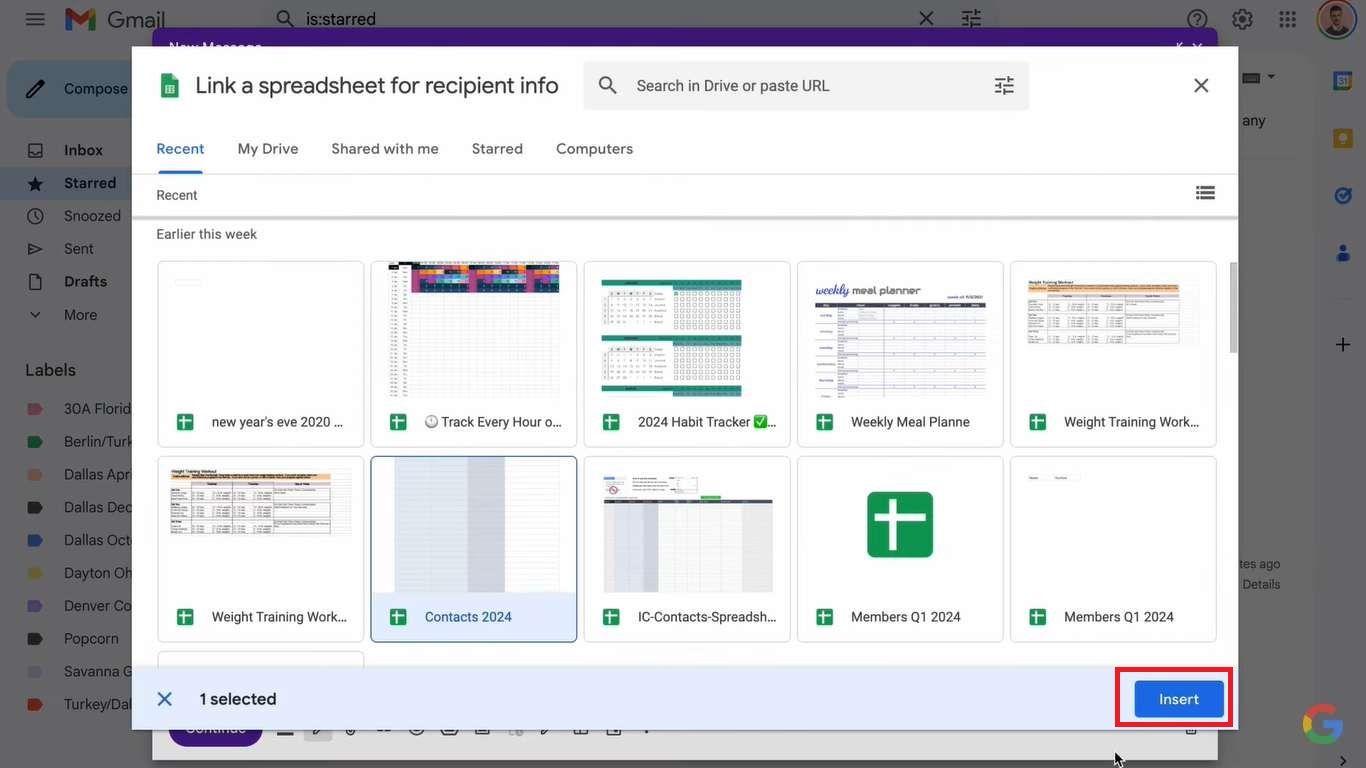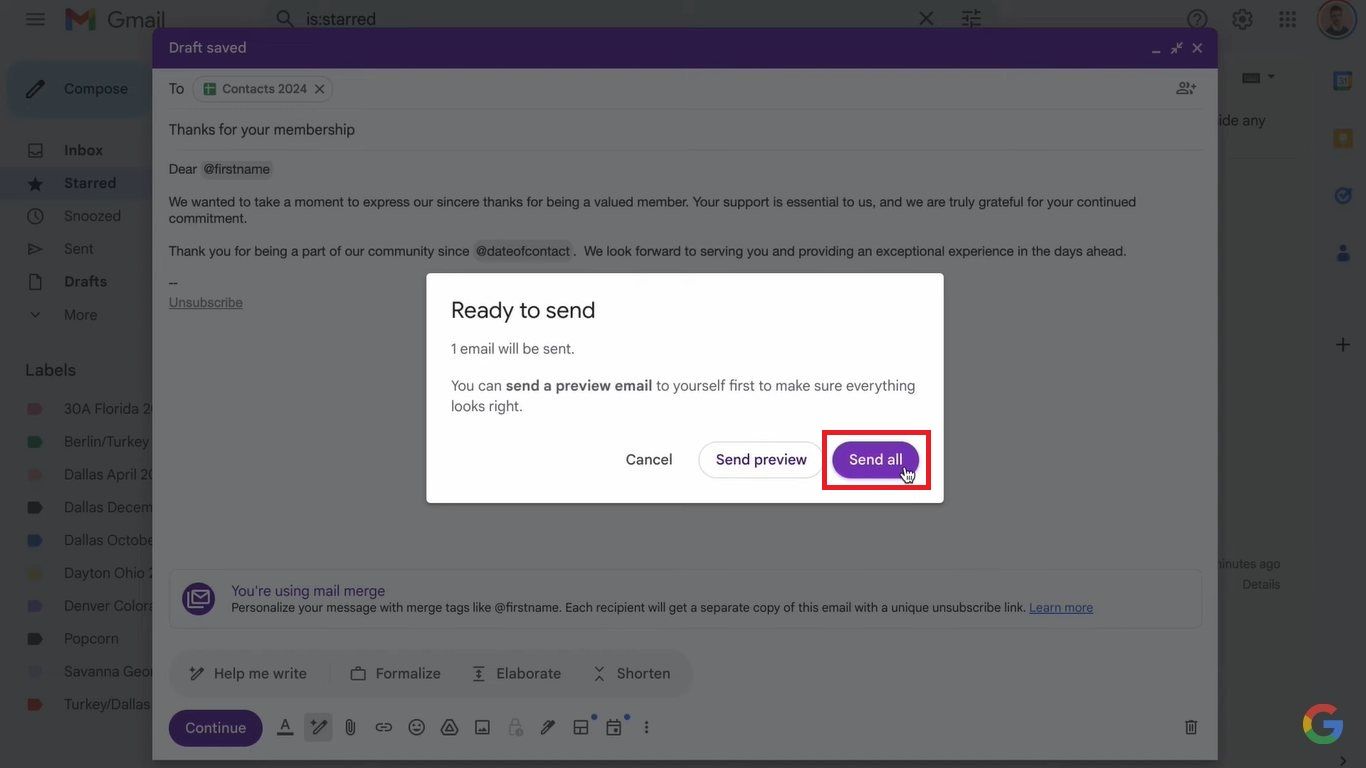O Gmail permite que você envie uma mensagem para muitas pessoas de uma só vez. No entanto, você pode não querer que seus destinatários sintam que fazem parte de uma lista de e-mails. Você também deseja ocultar endereços de e-mail de outras pessoas. Mostramos como enviar e-mail para vários destinatários individualmente no Gmail. Funciona na maioria dos dispositivos, incluindo telefones Android, tablets, iPhones, laptops, desktops e Chromebooks.
Como enviar e-mails usando Cco no Gmail
Use Cco se não quiser divulgar os endereços de e-mail de outros destinatários. No entanto, eles saberão que estão em uma lista de distribuição de correio. É sua única opção se você tiver uma conta gratuita do Gmail.
Veja como usar Cco em um desktop:
- Faça login em seu Gmail conta.
- Selecione Compor no canto superior esquerdo da tela.
- Clique no Para campo.
- Clique Cco e insira os endereços de e-mail de todos os destinatários.
- Digite o assunto e a mensagem.
- Clique Enviar.
As etapas a seguir funcionam em Android e iOS. Usamos um telefone Android para este tutorial, mas os usuários do iPhone podem acompanhar.
Veja como usar Cco no aplicativo móvel:
- Abra o Gmail aplicativo.
- Tocar Compor no canto inferior direito.
- Toque em seta para baixo ícone no Para campo.
- Digite o endereço de e-mail no Cco campo.
- Digite o assunto e a mensagem.
- Toque em Enviar ícone no canto superior direito.
Como usar o recurso de mala direta no Gmail
A mala direta (anteriormente multienvio) permite enviar mensagens para um grande público. Você também pode personalizá-los com tags de mesclagem como @firstname e @lastname. O Gmail substitui essas tags pelo nome e sobrenome do destinatário, para que cada pessoa receba um e-mail exclusivo. Eles não podem ver os endereços de e-mail de outros destinatários. Quando você usa o recurso, um link de cancelamento de assinatura aparece na parte inferior do e-mail.
Usuários individuais não podem usar mala direta no Gmail. Este recurso está disponível apenas para quem tem um plano do Google Workspace. Você pode adicionar destinatários um por um ou em uma planilha.
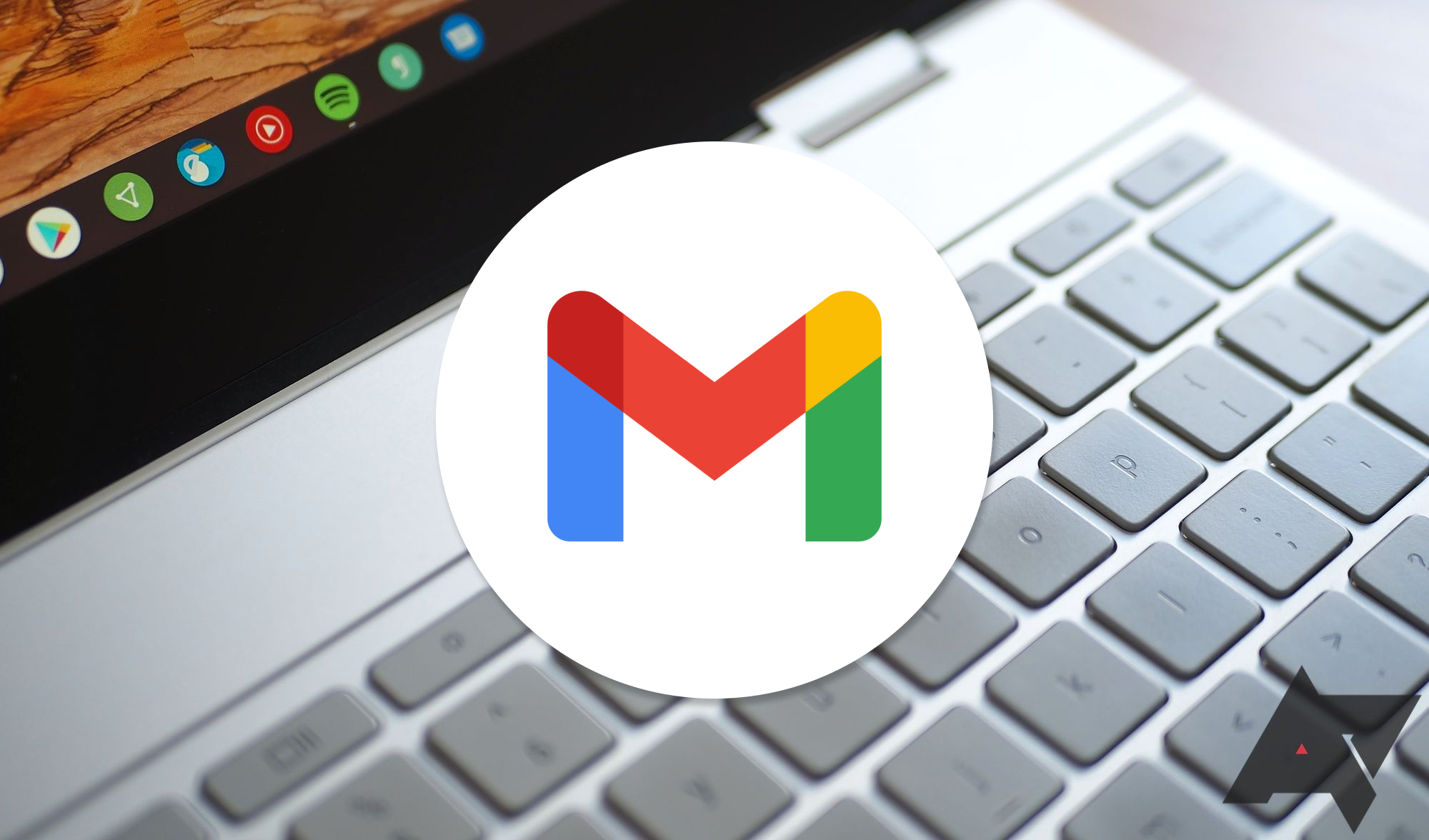
Como agendar um e-mail no Gmail
Configure um e-mail para enviar enquanto você estiver se divertindo
Adicionando destinatários manualmente
- Faça login em sua conta do Gmail e clique em Compor.
- Digite o endereço de e-mail do destinatário no campo Para campo.
- Clique no mala direta ícone no canto superior direito.
- Selecione Mala direta.
- Digite o assunto e a mensagem.
- Você pode personalizar sua mensagem usando o @primeiro nome, @sobrenome, @nome completoou @e-mail tags no corpo do e-mail.
- Clique Envie todos.
A mala direta permite adicionar apenas um destinatário aos campos Cc ou Cco de cada mensagem. Evite usá-lo. Os destinatários adicionados a esses campos recebem uma cópia de cada e-mail enviado. Pode exceder seu limite diário de envio.
Adicionando destinatários de uma planilha
- Faça login na sua conta do Gmail.
- Clique Compor.
- Clique Usar mala direta próximo ao Para campo.
- Selecione Adicionar de uma planilha.
- Escolha sua planilha.
- Selecione Inserir.
- Selecione as colunas relevantes com detalhes do destinatário, como e-mail, nome e sobrenome.
- Clique Envie todos.
Se você usa uma planilha para adicionar destinatários, o Gmail não permite o uso dos campos Cc e Cco.
Se você não quiser adquirir um plano do Google Workspace para acessar a mala direta, experimente ferramentas gratuitas de terceiros, como Mailmeteor, Yet Another Mail Merge e Mail Merge with Attachments.
Mailmeteor para e-mails em massa personalizados
Mailmeteor ajuda você a enviar e-mails personalizados para vários contatos diretamente de sua conta do Gmail. Isso garante que eles não sejam sinalizados como Spam ou Promoções. Você pode instalar o Mailmeteor no Google Workspace Marketplace.
O plano gratuito permite enviar 50 e-mails personalizados diariamente. O plano pago começa em US$ 10 e permite até 15.000 e-mails mensais. Mailmeteor Premium é gratuito para estudantes, professores e outros membros de escolas ou universidades através do seu Programa Educacional.
Mais uma mala direta
Você pode criar campanhas de mala direta no Gmail com Yet Another Mail Merge (YAMM). O plano gratuito oferece resposta, cancelamento de assinatura e rastreamento de rejeição. Permite enviar até 50 e-mails por dia. O preço do plano pago começa em US$ 25 por ano e oferece recursos básicos, agendamento e suporte prioritário. Você pode enviar e-mail para até 400 destinatários diariamente.
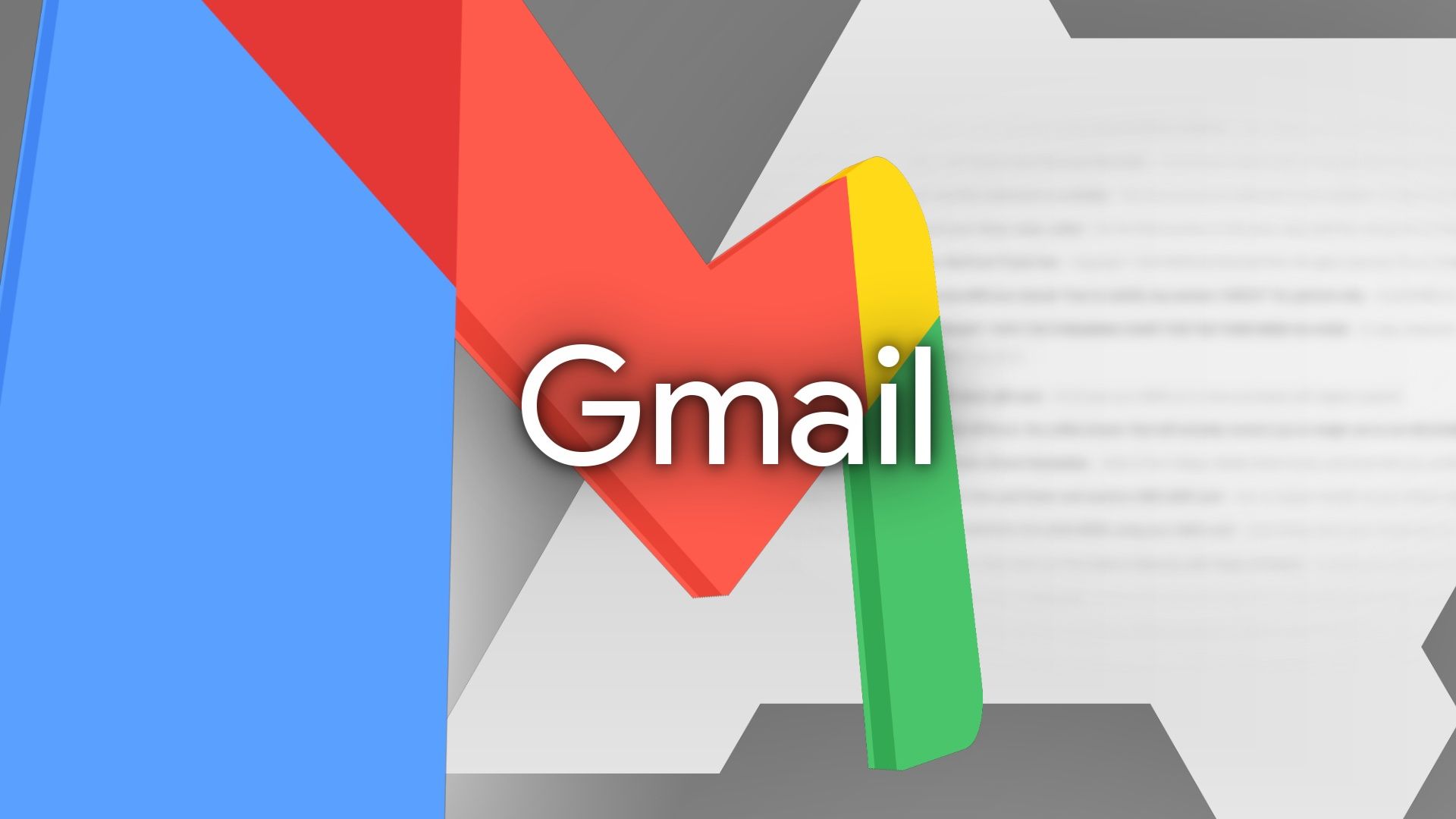
Como delegar uma conta do Gmail
É mais seguro do que compartilhar sua senha do Gmail para conceder acesso à sua conta
Mala direta com anexos
A mala direta com anexos permite enviar e-mails personalizados para vários destinatários. Você pode adicionar diferentes documentos do seu computador ou do Google Drive. O plano gratuito permite enviar até 50 e-mails diariamente. A assinatura paga custa US$ 50 por ano e tem limite diário de 400 destinatários de e-mail, agendamento, rastreamento e sem rodapé. Você pode instalar a mala direta com anexos do Google Workspace Marketplace.
Alcance um público mais amplo com o Gmail
Você pode usar Cco para enviar e-mails para vários destinatários se tiver uma conta gratuita do Gmail. Embora esse método oculte endereços de outras pessoas, elas saberão que estão em uma lista de e-mails. Com uma conta do Google Workspace, você pode personalizar e-mails em massa com a opção de mala direta.
Organizar sua caixa de entrada pode ser incômodo quando e-mails promocionais e spam sobrecarregam sua conta do Gmail. Use seus filtros de pesquisa avançados para separar o joio do trigo. Se e-mails e anexos estiverem ocupando seu armazenamento, convém fazer upgrade para o Google One.